Tujuan dari tutorial ini adalah untuk menunjukkan cara menginstal dan menggunakan Steam di Ubuntu 22.04 Jammy Jellyfish Linux. Steam adalah layanan distribusi video game digital yang tersedia untuk banyak platform berbeda.
Steam dapat diinstal dan digunakan pada sistem Linux, termasuk distro Ubuntu, karena tersedia versi resmi Linux. Steam adalah klien game PC paling populer dengan mudah, dan dengan ratusan judul yang tersedia untuk Linux, tidak heran mengapa gamer Linux ingin menginstal Steam di Ubuntu. Valve, perusahaan di belakang Steam, secara resmi menargetkan Ubuntu dan Debian dengan dukungan Linux mereka, yang merupakan berita bagus bagi pengguna Ubuntu.
Dalam tutorial ini, Anda akan melihat cara menginstal Steam di Ubuntu 22.04 melalui repositori paket resmi, manajer paket snap, atau dengan mengunduh file penginstal dari situs web resmi Steam. Anda juga akan mempelajari cara membuka aplikasi setelah diinstal.
Dalam tutorial ini Anda akan mempelajari:
- Cara menginstal Steam dari repositori paket Ubuntu
- Cara menginstal Steam dari snap di Ubuntu 22.04
- Cara mengunduh dan menginstal Steam dari situs web resmi
- Cara membuka Steam dari baris perintah atau GUI di Ubuntu 22.04

| Kategori | Persyaratan, Konvensi, atau Versi Perangkat Lunak yang Digunakan |
|---|---|
| Sistem | Ubuntu 22.04 Jammy Jellyfish |
| Perangkat Lunak | Uap |
| Lainnya | Akses istimewa ke sistem Linux Anda sebagai root atau melalui sudo perintah. |
| Konvensi | # – membutuhkan perintah linux yang diberikan untuk dieksekusi dengan hak akses root baik secara langsung sebagai pengguna root atau dengan menggunakan sudo perintah$ – membutuhkan perintah linux yang diberikan untuk dieksekusi sebagai pengguna biasa yang tidak memiliki hak istimewa |
Cara Menginstal Steam di Ubuntu 22.04 LTS Jammy Jellyfish petunjuk langkah demi langkah
Ada tiga cara berbeda untuk menginstal Steam di Ubuntu. Baik dari repositori resmi Ubuntu, snap package manager (disertakan secara default di Ubuntu 22.04), atau dengan mengunduh Steam dari situs web resmi Steam. Pilih metode mana pun yang Anda inginkan dan ikuti petunjuk langkah demi langkah yang sesuai di bawah ini untuk menginstal aplikasi distribusi game Steam.
Instal Steam dari repositori paket Ubuntu
- Mulailah dengan membuka terminal baris perintah dan konfirmasikan bahwa
multiverseRepositori Ubuntu diaktifkan dengan menggunakan perintah berikut.$ sudo add-apt-repository multiverse
- Selanjutnya, perbarui repositori paket Anda, lalu instal paket Steam.
$ sudo apt update $ sudo apt install steam
- Untuk membuka aplikasi Steam yang baru diinstal dari GNOME GUI (GUI default di Ubuntu 22.04, meskipun milik Anda mungkin berbeda), gunakan menu Aktivitas untuk mencari aplikasi Steam dan klik ikon yang relevan untuk memulai Steam.
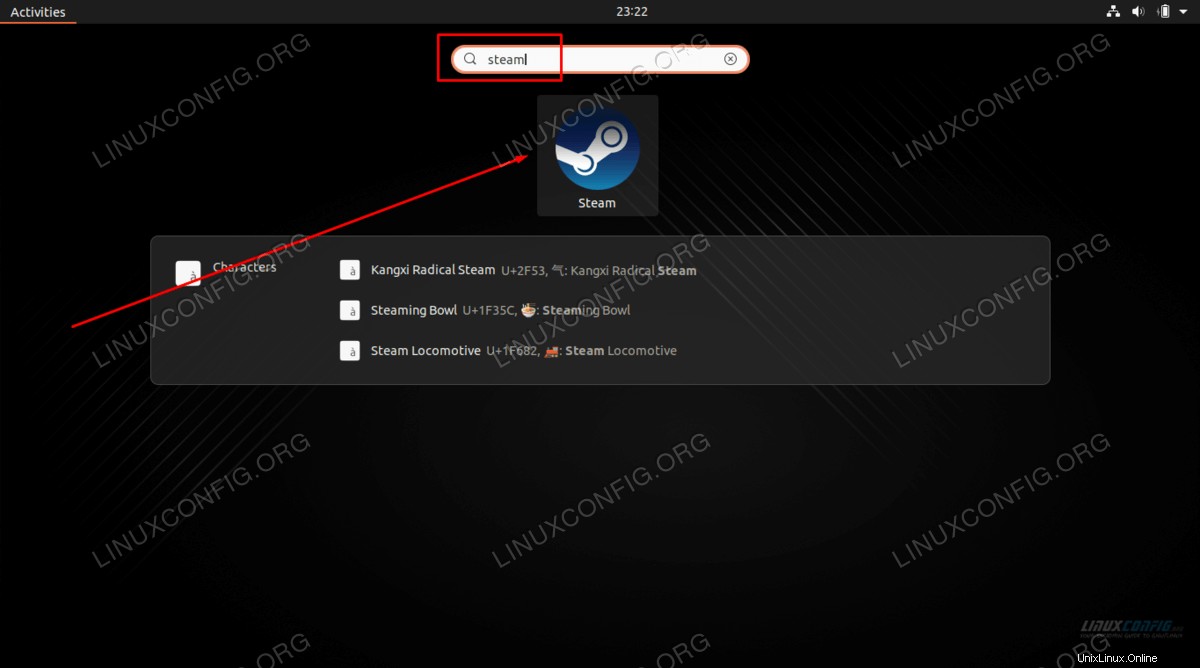
- Atau, Anda selalu dapat memulai aplikasi Steam dari terminal baris perintah hanya dengan mengetik:
$ steam
Instal Steam dengan Snap Package Manager
- Untuk menginstal Steam dengan Snap, mulailah dengan membuka terminal dan jalankan perintah berikut dengan hak akses root.
$ sudo snap install --edge solus-runtime-gaming $ sudo snap install --edge --devmode linux-steam-integration
Catatan:
--edgedan--devmodeflag diperlukan karena paket snap Steam belum berada di saluran yang stabil. Ini mungkin akan berubah di masa mendatang, tetapi untuk saat ini, perlu menginstal kedua paket dan menggunakan flag yang disediakan di sini. - Untuk membuka aplikasi Steam yang baru diinstal dari GNOME GUI (GUI default di Ubuntu 22.04, meskipun milik Anda mungkin berbeda), gunakan menu Aktivitas untuk mencari aplikasi Steam dan klik ikon yang relevan untuk memulai Steam.
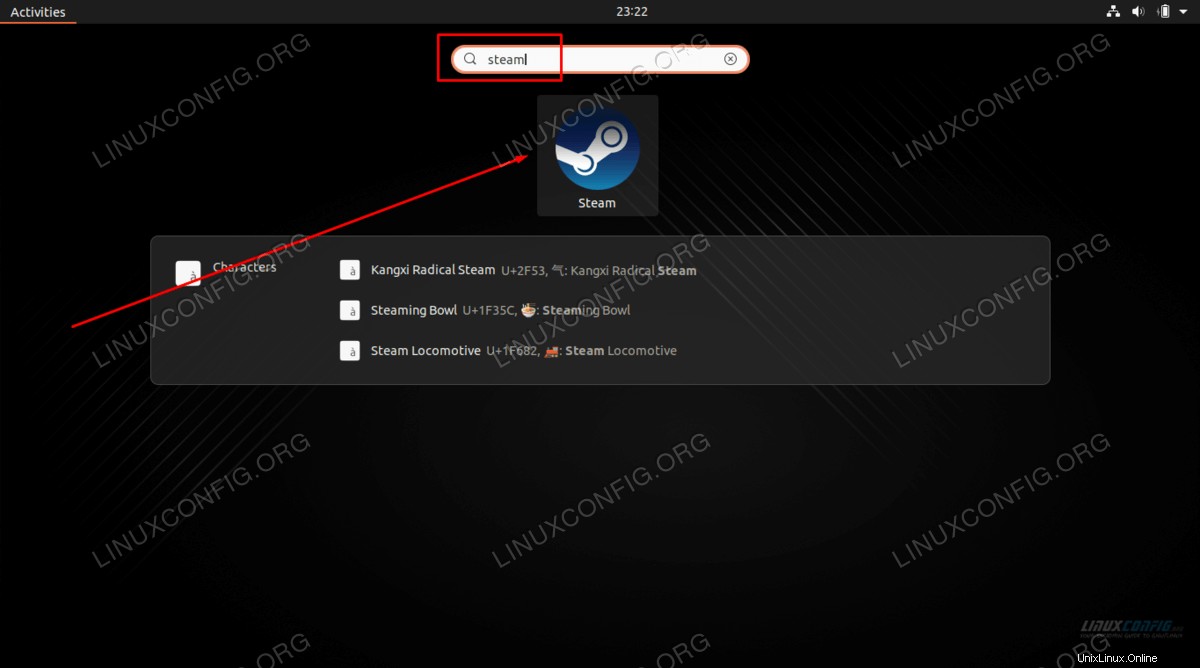
- Atau, Anda selalu dapat memulai aplikasi Steam dari terminal baris perintah hanya dengan mengetik:
$ steam
Instal Steam secara manual dengan menggunakan paket Steam resmi
- Untuk menginstal Steam dengan paket perangkat lunak resmi dari situs web Steam, mulailah dengan membuka terminal dan mengaktifkan
i386repositori arsitektur:$ sudo dpkg --add-architecture i386
- Setelah itu, Anda perlu memperbarui repositori paket dan menginstal paket prasyarat berikut yang akan diperlukan untuk mengunduh dan menjalankan Steam. Jalankan perintah berikut di terminal.
$ sudo apt update $ sudo apt install wget gdebi-core libgl1-mesa-glx:i386
- Selanjutnya, Anda dapat menjalankan
wgetberikut ini perintah untuk mengunduh paket perangkat lunak Steam resmi.$ wget -O ~/steam.deb http://media.steampowered.com/client/installer/steam.deb
Perhatikan bahwa perintah ini akan mengunduh file penginstal ke direktori home pengguna Anda saat ini.
- Instal paket Steam yang diunduh menggunakan
gdebiperintah:$ sudo gdebi ~/steam.deb
- Untuk membuka aplikasi Steam yang baru diinstal dari GNOME GUI (GUI default di Ubuntu 22.04, meskipun milik Anda mungkin berbeda), gunakan menu Aktivitas untuk mencari aplikasi Steam dan klik ikon yang relevan untuk memulai Steam.
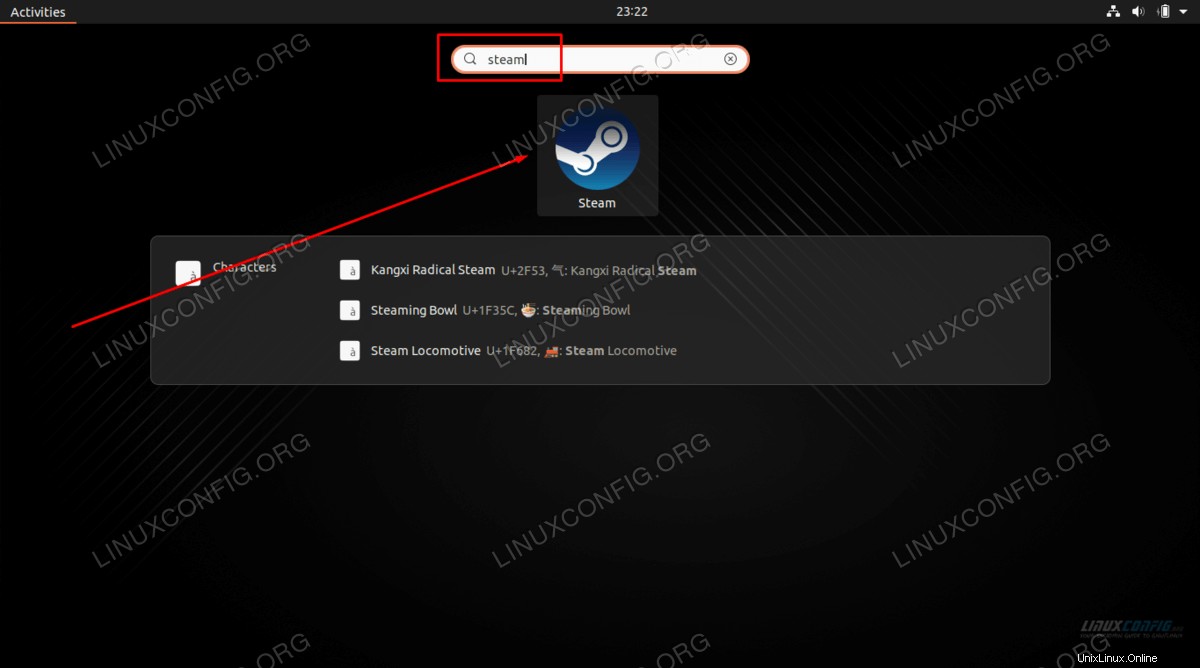
- Atau, Anda selalu dapat memulai aplikasi Steam dari terminal baris perintah hanya dengan mengetik:
$ steam
Itu saja. Sekarang Anda akan dapat membuka Steam di Ubuntu 22.04 Jammy Jellyfish, dan login ke akun Anda untuk mulai mengunduh dan bermain game, atau mengirim pesan ke teman, dll. Jika Anda belum memiliki akun Steam untuk login, Anda akan diminta untuk membuatnya saat pertama kali memulai aplikasi Steam.
Pemikiran Penutup
Dalam tutorial ini, kita melihat cara menginstal Steam di Ubuntu 22.04 Jammy Jellyfish Linux, menggunakan repositori resmi Ubuntu, manajer paket Snap, dan paket perangkat lunak Steam resmi. Steam adalah salah satu aplikasi paling populer untuk mengunduh dan mengelola perpustakaan video game di komputer dan perangkat seluler, karena dukungannya yang luas dan katalog video game yang sangat banyak, termasuk banyak yang mendukung Linux.